电脑音箱没有声音的原因和解决方法
电脑音响插机箱前面没声音怎么办

电脑音响插机箱前面没声音怎么办问题描述当我将电脑音响插入机箱的音频插孔时,我发现前面的音箱没有声音。
这让我感到困惑,因为我之前使用这套音响时都没有遇到过类似的问题。
我希望能够找到解决这个问题的方法,以便我能够正常地使用我的电脑音响。
可能原因出现这种情况的原因有很多,下面是一些可能导致前面音箱没有声音的原因:1.音频插孔松动或损坏2.音频线连接不良3.音频驱动程序有问题4.声卡设置不正确5.音箱没有开启6.声音设置过低或静音接下来,我们将逐个排查这些可能的原因,并提供解决方法。
解决方法1. 检查音频插孔首先,我们要检查一下电脑机箱上的音频插孔。
有时候,插孔可能会松动或被其他物体阻塞。
请按照以下步骤进行操作:•将插头插入音频插孔,确保插头完全插入,没有松动。
•轻轻地摇晃插头,观察是否有松动或不良接触的迹象。
•如果插孔被其他物体堵塞,请使用吹风机或棉签小心地清理插孔。
2. 检查音频线如果音频插孔没有问题,接下来我们要检查音频线连接是否良好。
请按照以下步骤进行操作:•确保音频线的两端都插入到正确的插孔中。
•轻轻地摇晃音频线的插头,观察是否有松动或不良接触的迹象。
•如果使用的是可拆卸的音频线,请尝试更换一根新的音频线。
3. 更新音频驱动程序如果音频插孔和音频线没有问题,接下来我们要检查一下音频驱动程序是否有问题。
请按照以下步骤进行操作:•打开电脑的设备管理器。
在Windows系统中,可以通过右键点击“我的电脑”或“此电脑”,然后选择“属性”来进入设备管理器。
•在设备管理器中,展开“音频输入和输出”或“声音、视频和游戏控制器”选项。
•右键点击音频设备,并选择“更新驱动程序”。
•如果系统提示已经是最新的驱动程序,可以尝试卸载并重新安装驱动程序。
4. 检查声卡设置有时候,声卡的设置可能会出现问题,导致前面的音箱没有声音。
请按照以下步骤进行操作:•右键点击任务栏上的音量图标,选择“声音”选项。
•在“播放”选项卡中,确保前面的音箱被选中。
解决音箱无声音的常见方法

解决音箱无声音的常见方法音箱无声音是使用音箱时常见的问题之一,可能是由于多种原因引起的。
在遇到这种情况时,我们可以采取一些常见的方法来解决。
本文将介绍一些常见的解决音箱无声音的方法。
1. 检查电源和连接线首先,我们需要确保音箱的电源已经打开,并且连接线没有松动或损坏。
可以尝试重新插拔连接线,确保连接稳固。
此外,还可以尝试更换连接线,以排除连接线本身的问题。
2. 调整音量控制有时候,音箱无声音可能是由于音量控制设置不正确导致的。
我们可以检查音量控制旋钮或按钮,确保音量调节到合适的位置。
同时,还可以尝试在不同的音量水平下进行调整,看是否能够恢复音箱的声音。
3. 检查设备设置如果使用音箱的设备是电脑或手机等,我们需要检查设备的音频设置。
在电脑上,可以打开音频设置面板,确保音箱被正确地选为默认音频输出设备。
在手机上,可以进入设置菜单,找到音频设置,检查音箱是否被正确地连接和启用。
4. 检查音箱本身如果以上方法都没有解决问题,我们需要仔细检查音箱本身。
首先,可以检查音箱的音频线路和插孔是否有损坏或松动。
如果发现问题,可以尝试修复或更换相应的部件。
其次,可以检查音箱的喇叭单元是否正常工作,可以通过将音箱连接到其他设备或者使用耳机来测试。
5. 重启设备有时候,音箱无声音可能是由于设备的软件问题导致的。
在这种情况下,我们可以尝试重新启动设备,以重新加载音频驱动程序和设置。
重启设备后,再次检查音箱是否能够正常工作。
6. 寻求专业帮助如果经过以上方法仍然无法解决音箱无声音的问题,那么可能是音箱本身存在故障或其他更复杂的问题。
此时,建议寻求专业的技术支持或联系售后服务,以获取更准确的解决方法或进行维修。
总结:音箱无声音是一个常见的问题,但通常可以通过一些简单的方法来解决。
在遇到这种情况时,我们可以先检查电源和连接线,调整音量控制,检查设备设置,检查音箱本身,尝试重启设备等方法。
如果问题无法解决,可以寻求专业帮助。
希望本文介绍的方法对解决音箱无声音问题有所帮助。
电脑音响系统没声音的维修办法
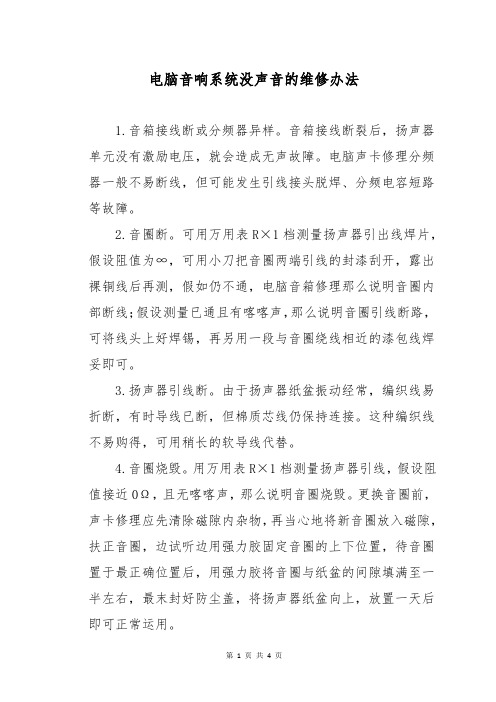
电脑音响系统没声音的维修办法1.音箱接线断或分频器异样。
音箱接线断裂后,扬声器单元没有激励电压,就会造成无声故障。
电脑声卡修理分频器一般不易断线,但可能发生引线接头脱焊、分频电容短路等故障。
2.音圈断。
可用万用表R×1档测量扬声器引出线焊片,假设阻值为∞,可用小刀把音圈两端引线的封漆刮开,露出裸铜线后再测,假如仍不通,电脑音箱修理那么说明音圈内部断线;假设测量已通且有喀喀声,那么说明音圈引线断路,可将线头上好焊锡,再另用一段与音圈绕线相近的漆包线焊妥即可。
3.扬声器引线断。
由于扬声器纸盆振动经常,编织线易折断,有时导线已断,但棉质芯线仍保持连接。
这种编织线不易购得,可用稍长的软导线代替。
4.音圈烧毁。
用万用表R×1档测量扬声器引线,假设阻值接近0Ω,且无喀喀声,那么说明音圈烧毁。
更换音圈前,声卡修理应先清除磁隙内杂物,再当心地将新音圈放入磁隙,扶正音圈,边试听边用强力胶固定音圈的上下位置,待音圈置于最正确位置后,用强力胶将音圈与纸盆的间隙填满至一半左右,最末封好防尘盖,将扬声器纸盆向上,放置一天后即可正常运用。
电脑声音失真的常见缘由和解决方法有网友遇到了电脑声音涌现失真的故障,下面笔者分析了电脑声音失真的常见缘由,并附上相对应的解决方法,盼望以下内容能够援助到你:1、检查是否安装了最新的声卡驱动程序。
2、扬声器的品质可能有问题。
品质较低的扬声器在低音时往往比品质较高的扬声器更简单失真。
假如扬声器的品质较低,只有经过硬件升级才能提高播放效果。
3、声音失真可能是由于发送给扬声器的音量太高,超出扬声器的处理范围,此时应设法降低发送给扬声器的音量。
4、计算机上可能存在硬件设备冲突。
检查“设备管理器”选项卡中是否包含该设备并且没有冲突。
⑴单击“开始”,指向“设置”,再单击“掌握面板”,然后双击“系统”。
⑵在“设备管理器”选项卡上,检查是否涌现该设备以及该设备旁是否没有带感叹号的黄圈。
假如设备旁涌现带感叹号的'黄圈,那么说明该设备可能与计算机中的其他设备运用相同设置。
电脑外接音箱为什么没声音
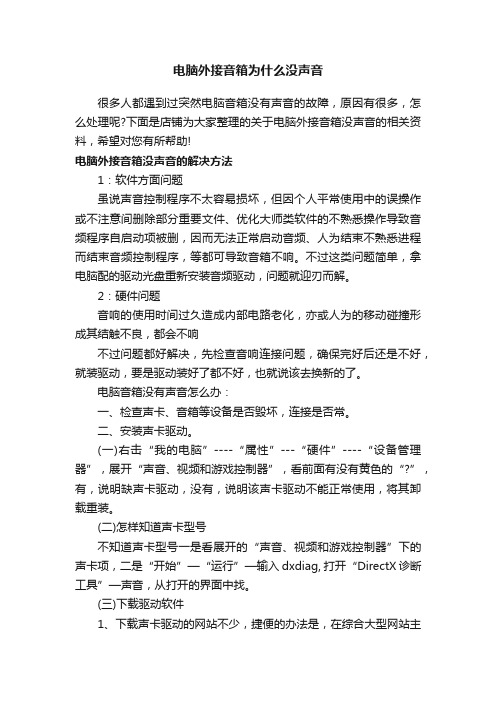
电脑外接音箱为什么没声音很多人都遇到过突然电脑音箱没有声音的故障,原因有很多,怎么处理呢?下面是店铺为大家整理的关于电脑外接音箱没声音的相关资料,希望对您有所帮助!电脑外接音箱没声音的解决方法1:软件方面问题虽说声音控制程序不太容易损坏,但因个人平常使用中的误操作或不注意间删除部分重要文件、优化大师类软件的不熟悉操作导致音频程序自启动项被删,因而无法正常启动音频、人为结束不熟悉进程而结束音频控制程序,等都可导致音箱不响。
不过这类问题简单,拿电脑配的驱动光盘重新安装音频驱动,问题就迎刃而解。
2:硬件问题音响的使用时间过久造成内部电路老化,亦或人为的移动碰撞形成其结触不良,都会不响不过问题都好解决,先检查音响连接问题,确保完好后还是不好,就装驱动,要是驱动装好了都不好,也就说该去换新的了。
电脑音箱没有声音怎么办:一、检查声卡、音箱等设备是否毁坏,连接是否常。
二、安装声卡驱动。
(一)右击“我的电脑”----“属性”---“硬件”----“设备管理器”,展开“声音、视频和游戏控制器”,看前面有没有黄色的“?”,有,说明缺声卡驱动,没有,说明该声卡驱动不能正常使用,将其卸载重装。
(二)怎样知道声卡型号不知道声卡型号一是看展开的“声音、视频和游戏控制器”下的声卡项,二是“开始”—“运行”—输入 dxdiag, 打开“DirectX诊断工具”—声音,从打开的界面中找。
(三)下载驱动软件1、下载声卡驱动的网站不少,捷便的办法是,在综合大型网站主页,把你的声卡型号输入到“搜索”文本框中,按“搜索”按钮,从打开的界面中,选你要下载驱动的网站。
2、在打开的网站中,如果没有显示你要的驱动软件,你可以运用该网站搜索引擎搜索。
3、下载驱动软件要注意:一是品牌型号要对,二是在什么系统上便用,三是要看该驱动软件公布的时间。
这样你下载的驱动软件才适合你用。
4、可多下载几个,挑着使。
(四)安装驱动的方法1、下载的驱动软件一般有自动安装功能,打开后,点击即自动安装。
电脑插音响没声音怎么设置方法

电脑插音响没声音怎么设置方法电脑插音响没声音可能是由于多种原因导致的,下面介绍几种常见的情况及解决方法。
1.检查音响和电脑连接是否正常。
首先,需要确认音响和电脑的连接是否正常。
检查音响的电源是否打开,音量是否调节到合适的位置。
然后,检查音响与电脑的连接线是否插紧,是否插入正确的接口。
有时候,连接线接触不良也会导致音响没有声音。
2.检查电脑音量设置。
其次,需要检查电脑的音量设置。
在电脑的任务栏中找到音量图标,右键点击选择“打开音量混音器”,确认各个音量调节是否合适。
另外,还可以在控制面板中找到“声音”设置,检查默认播放设备是否选择正确,以及音量设置是否正常。
3.检查音频驱动程序。
如果以上两种情况都没有问题,那就需要检查电脑的音频驱动程序了。
可以通过设备管理器找到声音、视频和游戏控制器,确认音频驱动程序是否正常工作。
如果发现驱动程序有问题,可以尝试更新驱动程序或者卸载后重新安装。
4.检查音频输出设备。
有时候,电脑插入了多个音频输出设备,比如音箱、耳机、显示器等,需要确认音频输出设备是否选择正确。
可以在系统设置中找到“音频输出设备”,选择正确的设备作为默认输出。
5.检查音频格式。
最后,需要检查音频文件的格式是否支持。
有些音频文件格式可能不被某些音响设备支持,导致无法播放声音。
可以尝试播放其他格式的音频文件,确认是不是特定格式的问题。
综上所述,电脑插音响没声音可能是由于连接问题、音量设置、驱动程序、音频输出设备选择以及音频格式等多种原因导致的。
在遇到这种情况时,可以按照上述方法逐一排查,找到问题所在并进行相应的解决。
希望以上内容对您有所帮助。
解决电脑音箱无声音的方法
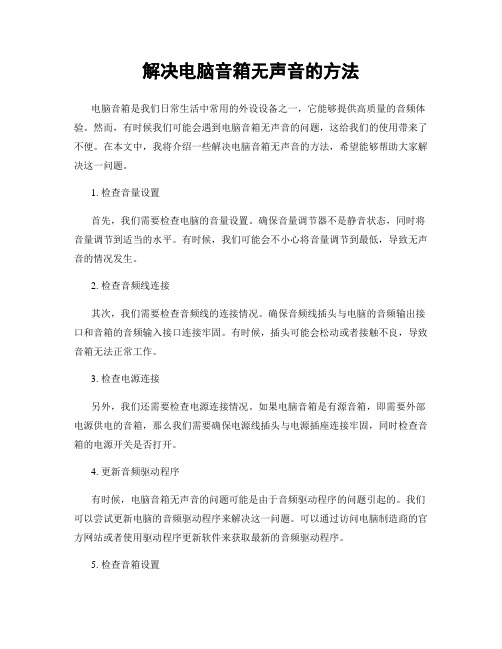
解决电脑音箱无声音的方法电脑音箱是我们日常生活中常用的外设设备之一,它能够提供高质量的音频体验。
然而,有时候我们可能会遇到电脑音箱无声音的问题,这给我们的使用带来了不便。
在本文中,我将介绍一些解决电脑音箱无声音的方法,希望能够帮助大家解决这一问题。
1. 检查音量设置首先,我们需要检查电脑的音量设置。
确保音量调节器不是静音状态,同时将音量调节到适当的水平。
有时候,我们可能会不小心将音量调节到最低,导致无声音的情况发生。
2. 检查音频线连接其次,我们需要检查音频线的连接情况。
确保音频线插头与电脑的音频输出接口和音箱的音频输入接口连接牢固。
有时候,插头可能会松动或者接触不良,导致音箱无法正常工作。
3. 检查电源连接另外,我们还需要检查电源连接情况。
如果电脑音箱是有源音箱,即需要外部电源供电的音箱,那么我们需要确保电源线插头与电源插座连接牢固,同时检查音箱的电源开关是否打开。
4. 更新音频驱动程序有时候,电脑音箱无声音的问题可能是由于音频驱动程序的问题引起的。
我们可以尝试更新电脑的音频驱动程序来解决这一问题。
可以通过访问电脑制造商的官方网站或者使用驱动程序更新软件来获取最新的音频驱动程序。
5. 检查音箱设置此外,我们还可以检查音箱本身的设置。
有些音箱可能会有独立的音量控制按钮,我们可以确保这些按钮没有被静音或者调节到最低的状态。
同时,还可以尝试调整音箱的均衡器设置,以获得更好的音频效果。
6. 使用其他设备测试最后,如果以上方法都没有解决问题,我们可以尝试使用其他设备来测试音箱。
例如,我们可以将音箱连接到其他电脑或者音频设备上,以确定是音箱本身出现了问题还是与电脑相关的问题。
如果在其他设备上能够正常工作,那么问题很可能出现在电脑上,我们可以尝试其他方法来解决。
总结解决电脑音箱无声音的问题需要我们逐步排查可能的原因,并采取相应的解决方法。
通过检查音量设置、音频线连接、电源连接,更新音频驱动程序,检查音箱设置,以及使用其他设备测试等方法,我们可以提高解决问题的效率。
电脑外接音箱没声音的解决方法

电脑外接音箱没声音的解决方法电脑外接音箱没声音的解决方法电脑音响没声音怎么办一、硬件原因1、接触不良音响使用时间过久造成内部电路老化,音响连接电脑时接触不良有可能会出现没有声音的现象。
解决方法:先检查音响连接是否正常,确保完好后还是没有声音可以安装驱动看看,如果驱动装好后还不见好,那说明音响坏了。
2、音响线没连接好音响线没有插到对应的插孔,音响的音量置于最小的位置或音箱没有供电,都会出现电脑没声音了的情况。
解决方法:先将音响开关打开,音量调大,如果没有声音,就看下电脑主机的后面,后面的那个音频输出一般有三个口,分别为红、绿、蓝三色,红色是麦克,绿色是音响,蓝色是输出,音响线头也是有颜色的,对应插入相同颜色的插孔即可,插好后,再打开音响音量试试,看有没有声音。
3、音响音量切换成静音或调得太小有时会不小心将音量设定到静音或者音响音量旋钮调在最小音量上,都会出现没有声音的情况。
解决方法:点击系统右下角里的喇叭图标,先确认是否已开启音量,将声音调到适宜大小。
如果右下角的“小喇叭”图标也不见了,就进入“控制面板”,双击“声音和音频设备”项,在弹出的“声音和音频设备属性”窗口中,选择“音量”页面,再把音量调节滑块调到合适的位置,并在“将音量调节图标放入任务栏”前打上钩,确定并退出即可。
4、电脑声卡损坏一般电脑没声音多和软件方面有关,但也不排除声卡本身的损坏。
解决方法:确定是声卡硬件损坏的话,可以买一个独立声卡插上即可。
电脑音响没声音怎么办二、软件原因1、声卡驱动异常声卡驱动程序被禁用,声卡驱动程序被损坏,或者安装了不被支持的设备驱动程序,都是导致电脑音响没声音的主要原因。
解决方法:右击“我的电脑”图标,选择“属性”-“硬件”-“设备管理器”,打开“声音、视频和游戏控制器”,如果前面出现黄色的“?”,说明声卡的驱动没有装好,这时只需重新安装声卡驱动程序就可以解决问题。
如果在安装声卡驱动程序时出现“找不着AC晶片”提示,可能是因违规操作误删了声卡驱动程序,也有有可能是电脑中毒,或者内部软件冲突。
台式机接音箱没有声音怎么办

台式机接音箱没有声音怎么办台式机接音箱没有声音解决方法一:1.右键我的电脑-管理-设备管理器先看看到底是不是驱动没装好如果有黄色感叹号的话就是没装好电脑出现没有声音问题,如开启电脑时无音,任务栏里的小喇叭不见了!首先,电脑无音看似简单,其实有时问题比较复杂,既涉及到硬件方面的问题又涉及到软件方面的问题。
因此,要先查明原因,看是软件还是硬件出了故障,然后针对问题对症下药。
千万不能原因不明,就乱捣一气,搞不好会把系统弄瘫痪,麻烦就大了。
1、检查声卡、连接线,以及音箱等设备是否连接正常;运行杀毒软件进行杀毒;2、右击“我的电脑”----“属性”---“硬件”----“设备管理器”,打开“声音、视频和游戏控制器”有无问题,即看前面有没有出现黄色的“?”。
如有,重新安装这个设备的驱动程序进行解决;3、有声音但不见小喇叭时,打开控制面板----声音和视频设备----音量,在“将音量图标放入任务栏”前打上对号;4、无声音又无小喇叭时,打开控制面板----添加与删除程序“下一步”,然后,关机重启,系统会提示安装新硬件,按照提示进行安装即可;5、卸载声卡驱动程序,重新进行安装或升级声频驱动程序;6、当安装声卡驱动程序时出现“找不着ac晶片”提示,有可能是电脑中毒,或者因违规操作误删了声卡驱动程序,抑或是内部软件冲突。
解决的办法是重装系统和驱动程序。
7、干脆不予理睬,关机后等待一段时间后再重新开机,有时声音问题会自行解决。
不妨你可以试试补充:看看声音图标--右键--打开音量控制--看看有没有静音的或调到了最低把原先的声卡驱动删除,再把刚下载的声卡安装好,重启就可以了右击我的电脑→属性→硬件内的设备管理器→在里面找到“声音、视频和游戏控制器”点加号→找到你原来的声卡驱动,右击卸载就可以了。
台式机接音箱没有声音解决方法二:1、检查声卡、连接线,以及音箱等设备是否连接正常;2、右击“我的电脑”----“属性”---“硬件”----“设备管理器”,打开“声音、视频和游戏控制器”有无问题,即看前面有没有出现黄色的“?”或“!”。
- 1、下载文档前请自行甄别文档内容的完整性,平台不提供额外的编辑、内容补充、找答案等附加服务。
- 2、"仅部分预览"的文档,不可在线预览部分如存在完整性等问题,可反馈申请退款(可完整预览的文档不适用该条件!)。
- 3、如文档侵犯您的权益,请联系客服反馈,我们会尽快为您处理(人工客服工作时间:9:00-18:30)。
电脑音箱没有声音的原因和解决方法
∙
∙|
∙浏览:130426
∙|
∙更新:2012-04-2219:24
∙|
∙标签:声音
∙1
∙2
∙3
∙4
∙5
分步阅读
最近笔者发现,有不少的网友都有遇到过突然电脑音箱没有声音的故障,故此笔者认为有必要为大家整理一篇关于电脑音箱没有声音的原因分析和解决方法文章,下面将为你详细的介绍电脑没声音的原因和解决方法。
电脑音箱没有声音的原因:
1:软件方面问题
虽说声音控制程序不太容易损坏,但因个人平常使用中的误操作或不注意间删除部分重要文件、优化大师类软件的不熟悉操作导致音频程序自启动项被删,因而无法正常启动音频、人为结束不熟悉进程而结束音频控制程序,等都可导致音箱不响。
不过这类问题简单,拿电脑配的驱动光盘重新安装音频驱动,问题就迎刃而解。
2:硬件问题
音响的使用时间过久造成内部电路老化,亦或人为的移动碰撞形成其结触不良,都会不响
不过问题都好解决,先检查音响连接问题,确保完好后还是不好,就装驱动,要是驱动装好了都不好,也就说该去换新的了。
电脑音箱没有声音怎么办:
1.1
一、检查声卡、音箱等设备是否毁坏,连接是否常。
2.2
3.3
二、安装声卡驱动。
(一)右击“我的电脑”----“属性”---“硬件”----“设备管理器”,展开“声音、视频和游戏控制器”,看前面有没有黄色的“?”,有,说明缺声卡驱动,没有,说明该声卡驱动不能正常使用,将其卸载重装。
4.4
5.5
(二)怎样知道声卡型号
不知道声卡型号一是看展开的“声音、视频和游戏控制器”下的声卡项,二是“开始”—“运行”—输入dxdiag,打开“DirectX诊断工具”—声音,从打开的界面中找。
6.6
7.7
(三)下载驱动软件
1、下载声卡驱动的网站不少,捷便的办法是,在综合大型网站主页,把你的声卡型号输入到“搜索”文本框中,按“搜索”按钮,从打开的界面中,选你要下载驱动的网站。
2、在打开的网站中,如果没有显示你要的驱动软件,你可以运用该网站
搜索引擎搜索。
3、下载驱动软件要注意:一是品牌型号要对,二是在什么系统上便用,三是要看该驱动软件公布的时间。
这样你下载的驱动软件才适合你用。
4、可多下载几个,挑着使。
8.8
9.9
(四)安装驱动的方法
1、下载的驱动软件一般有自动安装功能,打开后,点击即自动安装。
2、不能自动安装的,解压后备用,要记下该软件在磁盘中的具体路径,如D:\……\……。
右击“我的电脑”----“属性”---“硬件”----“设备管理器”,打开“声音、视频和游戏控制器”,右击“声音、视频和游戏控制器”下的?号声卡选项,选“更新驱动程序”,打开“硬件更新向导”,去掉“搜索可移动媒体”前的勾,勾选“从列表或指定位置安装”---“下一步”,勾选“在搜索中包括这个位置”,在下拉开列表框
中填写要使用的声卡驱动文件夹的路径(D:\……\……---“下一步”,系统即自动搜索并安装你指定位置中的声卡驱动程序.
1、检查声卡、连接线,以及音箱等设备是否连接正常;运行杀毒软件进行杀毒;
2、右击“我的电脑”----“属性”---“硬件”----“设备管理器”,打开“声音、视频和游戏控制器”有无问题,即看前面有没有出现黄色的“?”。
如有,重新安装这个设备的驱动程序进行解决;
3、有声音但不见小喇叭时,打开控制面板----声音和视频设备----音量,在“将音量图标放入任务栏”前打上对号;
4、无声音又无小喇叭时,打开控制面板----添加与删除程序----添加删除Windows组件,在“附件和工具”前打对号,点击“下一步”,然后,关机重启,系统会提示安装新硬件,按照提示进行安装即可;
5、卸载声卡驱动程序,重新进行安装或升级声频驱动程序;
6、当安装声卡驱动程序时出现“找不着AC晶片”提示,有可能是电脑中毒,或者因违规操作误删了声卡驱动程序,抑或是内部软件冲突。
解决的办法是重装系统和驱动程序。
7、干脆不予理睬,关机后等待一段时间后再重新开机,有时声音问题会自行解决。
不妨你可以试试
"一、首先确定是不是硬件造成的检查电脑声卡硬件设备、音箱等设备是否损坏,连接线是否正确插好,取下声卡,用橡皮擦金手指,再插紧,看问题是否解决,如果你还有另一台电脑,建议拿到另一台电脑尝试硬件是否损坏。
二、是否正确安装声卡驱动1.右击“我的电脑”----属性”---硬件”----设备管理器”展开“声音、视频和游戏控制器”看前面有没有黄色的感叹号,如果有,说明缺声卡驱动,没有,说明该声卡驱动能正常使用,右击声卡,选“卸载”将其删除。
2.如何知道声卡型号不知道声卡型号,看展开的声音、视频和游戏控制器”下的那一串字符和数字就是声卡型号,也可在“开始”菜单中运行”里,输入dxdiag,电脑没有声音是所有网民最烦恼的一件事。
打开“DirectX诊断工具”声音,从打开的界面中找。
3.光盘装置将声卡的驱动光盘放入光驱,右击“声音、视频和游戏控制器”下的号选项,选“更新驱动顺序”打开“硬件更新向导”选“仅这一次”---下一步”---自动装置软件”--下一步”系统即自动搜索并装置光盘中的声卡驱动程序,如果该光盘没有适合你用的声卡驱动,再换一张试试,直到完成。
4.下载驱动软件装置下载声卡驱动的网站不少,
简便的方法是是去访问综合大型网站主页,把你声卡型号输入到搜索”
框中,点击“搜索”按钮,从打开的界面中,选你要下载驱动的网站。
搜索时一定要安装金山卫士上网防护软件,以免因电脑没有声音怎么回事的问题导致进入钓鱼或者挂马站点引起电脑中毒。
三、查看电脑是否中病毒木马首先使用金山卫士进行木马查杀,排除是否是病毒木马引起的。
使用方法1、进入主界面进入【查杀木马】2、然后点击【快速扫描】即可四、系统配置问题1.双击任务栏的小喇叭图标,弹出“音量控制窗口”,鼠标单击“选项”标签------------选择“属性”。
2.在“显示下列音量控制”中勾选“音量控制”和“波形两个选项”,单击确定即可。
3.左击电脑桌面任务栏音量图标看是否点击成静音了音量是否调到最小了。
五、进我电脑的硬件设备管理器–右击声卡—属性--资源—看有没有冲突,有进BIOS通过设置解决。
建议参考各类硬件说明书解决电脑没声音怎么回事。
"
∙声音原因没了原因如下:
∙1,声卡松动,打开机箱检查一遍。
∙2,声卡驱动未安装,
∙3,声卡损坏。
∙鼠标右键点击“我的电脑”---属性---硬件---设备管理器,这样我们就把设备管理器打开了,自西查看一下,看里面有没有显示“声音视频游戏控制器”设备。
如果没有,那就是声卡损坏或松动。
如果有,看看是正常显示还是带一个“?”号,如果带“?”号,说明声卡驱动未安装。
如果显示正常,那么就是“声音视频”设置错误,看看是否调成“静音”了,或者是音量调到最低了。
一般情况下做到这一步问题就解决了。
∙
打开“控制面板”找到“音频视频”图标。
双击打开。
在“设备音量”
栏勾选“将音量图标放入任务栏”。
好了,右下角的小喇叭也出来了。
操作完毕。
问题应该全部解决啦!
END一、驱动精灵是由驱动之家研发的一款集驱动自动升级、驱动备份、驱动还原、驱动卸载、硬件检测等多功能于一身的专业驱动软件。
您可以彻底扔掉驱动光盘,把驱动的下载、安装、升级、备份全部交给驱动精灵来搞定。
驱动精灵2009和2010均通过了Windows7(Win7)兼容认证,支持包含Windows2000、XP、Vista、7在内的所有微软32/64位操作系统。
二、安装或更新驱动
安装或更新驱动是驱动精灵的主项。
1、从网上驱动这家下载“驱动精灵2010”,下载后打开,点击“Dri……”解压安装。
2、开机上网,打开驱动精灵2010,在界面中选“驱动更新”-点选”完全更新”-点选”显示可更新驱动”-下面显示可更新的硬件。
3、选择要更新驱动的硬件,打“下载”,显示下载进度。
4、打“安装”-按看示要求安装-点击“完成”-“应用”-“确定”。
5、可以选一个硬件驱动下载安装,也可以同时选多个硬件驱动下载安装。
6、注意,以上操作都要要在连网的情况下进行。
如果用户过多,线路忙,安装受阻,可过一会打开驱动精灵再装。
三、驱动精灵备份与还原驱动
为防驱动被破坏或误删,可以将驱动备份起来,就像备份系统一样,到时可以恢复。
1、备份驱动。
打开驱动精灵-备份还原-备份驱动-在左窗格勾选如“网卡”-在右窗格在“备份还原模式”下拉列表中指定一种方式,如“Zip”-在“请选择驱动备份存放位置”下拉列表中指定存放位置(或从“浏览”选定),如D-开始备份-显示进度-
确定。
2、还原驱动。
打开驱动精灵-备份还原-还原驱动-在左窗格列出以前备份的硬件驱动,勾选“网卡”-在右窗格点击“开始还原”-在出现的对框中选“是”-显示进度,完成后问是否重启,选“是”-重启。
